
Obsah:
- Autor John Day [email protected].
- Public 2024-01-30 08:22.
- Naposledy změněno 2025-06-01 06:08.



Clemsonův tvůrčí prostor ve Wattově centru má laserovou řezačku a chtěl jsem ji dobře využít. Říkal jsem si, že udělat podsvícenou tygří tlapku bude skvělé, ale také jsem chtěl udělat něco s akrylem s okrajovým osvětlením. Tento projekt je kombinací obou tužeb.
Během tohoto Instructable jej pravděpodobně budu několikrát označovat jako WallPaw. WallPaw byl kódový název nebo název projektu, který jsem mu dal, takže jsem měl snadný způsob, jak sledovat soubory, které se ho týkají.
Další obrázky WallPaw a vtipné FAQ si můžete prohlédnout na mém webu zde.
Seznam dílů
Komponenty
- 1/4 "dřevo - 2 'čtverec
- 3/8 "akryl - 1 'x 2'
- LED pás WS2812 - 5 metrů
- Arduino Uno
- Arduino Mega
- Modul infračerveného přijímače
- 1000 uF kondenzátory - 5ish
- Spojovací vodič (šarže)
- Počítačový zdroj napájení (nebo napájení 5 V a 12 V)
- IR dálkový ovladač se 44 tlačítky
- Mikrofonní modul - používám MAX9814 nebo MEMS
Nástroje
-
Přístup k laserové řezačce (jednu jsem použil u Clemsona)
Na řezání by fungoval i CNC stroj, který ale nedokáže leptat akryl
- Páječka
Třetí ruka nutná
- Horká lepicí pistole (to je zásadní)
- Střihače/odizolovače drátu
- Trpělivost
Boční poznámka: Většinu komponent nakupuji na Ebay. Vím, že nejsou spolehlivé ani kvalitní, ale pro svůj projekt jsem na ně měl štěstí. Doporučuji koupit několik kusů položky jen pro případ, že byste některou pokazili nebo nevyšlo hned po vybalení z krabice, protože odeslání na Ebay přímo z Číny může trvat zhruba měsíc.
Krok 1: Počáteční návrh - obrázky a vektorové soubory



Odtud jsem stáhl vektorový soubor Clemsonovy tlapky a otevřel jej v Adobe Illustratoru, abych začal přidávat konektory mezi prsty. Pomocí nástroje pero a nástroje pro přímý výběr jsem nakreslil nová připojení a odstranil stará.
U akrylového kusu jsem kopíroval každý prst na noze po jednom a měnil jeho velikost/vycentroval, dokud nevypadal správně. Pak jsem nakreslil obdélník správné velikosti, aby moje LED byla mezi dřevem a akrylem
Obrázky
U obrázků Death Valley a Tillmana jsem nahrál obrázek na tento web, abych vytvořil perokresbu obrázku. Pohrával jsem si s nastavením, dokud to nevypadalo správně.
Dále jsem obrázek otevřel ve Photoshopu. Pomocí nástroje v Select Color Range jsem vybral všechny bílé pixely a odstranil je. Dále si myslím, že jsem zvýšil kontrast a zvýraznění a další věci, aby byl obraz co nejčistší černobílý. Nakonec jsem pomocí gumy vymazal zbloudilé tečky na obrázku, jak jen to šlo.
U dalších dvou obrázků jsem je musel dostat do čistě černé/bílé. Existuje mnoho způsobů, jak to udělat, ale já přesně zapomínám, jak jsem to udělal.
Obrázky chcete uložit jako soubory-p.webp
DŮLEŽITÉ: Když leptáte akrylát na okraji, vypadá to mnohem lépe, pokud je lept na zadní straně akrylového kusu. Abyste toho dosáhli, jakmile vycentrujete obraz na část, kterou vystřihujete, seskupte je dohromady a zrcadlete vodorovně. V mém případě jsem tedy seskupil vnitřní obrys špičky a obrázku a pak je převrátil vodorovně. To by měla být jedna z posledních věcí, které děláte, abyste nezkazili velikost výřezu dřevo/akryl.
Krok 2: Laserové řezání




Vzal jsem své dřevo a akryl do Clemson Makerspace ve Watts Center. Naše laserová řezačka je laserová řezačka Epilog Fusion M2 40 s gravírovací plochou 40 "x 28".
Ve vektorových souborech jsem udělal, že obrysy mají tah/tloušťku 0,00001 ", aby software laserového řezače věděl, že tyto čáry úplně prořízne. Použil jsem výchozí nastavení softwaru pro dřevo 1/4" na dřevě. Myslím, že na akrylových kusech jsme použili 100% rychlost a 2% energie k řezání akrylu a mírně vyšší než výchozí výkon pro leptání. Při řezání jsem nechal ochrannou fólii na zadní straně akrylového kusu, aby žádné plameny nepopálily akryl, jen ochrannou fólii. (Sejměte však horní ochrannou fólii)
Pokud při používání laserové řezačky software neprovede všechny vaše výřezy a lepty stejným tiskem, stačí je rozdělit na dva samostatné výřezy/soubory: jeden soubor pro řezání a druhý pro leptání. Možná to byl jen problém laseru Epilog, ale možná je to běžnější.
Krok 3: Zapojení a instalace LED




Jakmile bylo vše rozřezáno a přede mnou, jen jsem pomocí tužky vystopoval cestu pro své LED diody a nakreslil, kam půjdou moje desky Arduino a napájecí konektory. Nemusí to být přesné ani mít skvělou správu kabelů, protože je to všechno na zadní straně projektu, kde nikdo neuvidí.
Z důvodu úspory hmotnosti jsem se rozhodl ponechat napájecí zdroj na zemi místo na zadní straně projektu. (Také proto, že nemám prostor pro napájení) Použil jsem starý počítačový zdroj a jen připájené válcové konektory k výstupním vodičům 5V a 12V. Pokud chcete použít normální 5V napájecí zdroj, můžete zapojit vodiče do Vin (napětí v) na Arduinu a nemusíte řešit zesilovač nebo sekundární napájení.
LED diody WS2812 jsou velmi náročné na energii - každá LED může použít až 60 mA, což při vynásobení 200 světel nám dává 12 A (při 5 V = 60 wattů). 12 ampérů je velký výkon, takže použijte silné vodiče. K připojení napájecího zdroje k WallPaw jsem použil drát o průměru 10, což je pravděpodobně přehnané.
Všimněte si, že pro tento projekt používám dvě oddělená Arduina. Rozhodl jsem se použít dva, protože tento tutoriál použil dva, a dokud jsem neměl napsanou většinu kódu, myslel jsem si, že budu potřebovat dva Arduiny. Ukazuje se, že když kód napíšete správně, měl by fungovat na jediném Arduinu. Potřebujete Mega, pokud děláte složité světelné úpravy se spoustou LED, protože programování je docela náročné na paměť. Několik dní jsem používal Uno, pak kód přestal fungovat, protože docházelo málo paměti.
Všechny moje světelné proužky jsou jen za tepla přilepené k zadní části tlapky. Zkoušel jsem použít jako záda pěnu nebo něco tužšího, ale ukázalo se, že to není nutné. Stačí je za horka přilepit, LED pásky šťastně zůstanou na svém místě. Horké lepidlo FYI je zcela nevodivé, sám jsem ho vyzkoušel multimetrem.
Pájení
Prvním 198 LED diodám trvalo lepení a pájení jen hodinu nebo dvě, ale akrylové kousky pravděpodobně trvaly celkem 6 hodin. Slot pro LED jsem neudělal příliš široký (takže jsou nenápadné), ale ve výsledku jsem musel pájet dráty velmi netradičně, jak ukazuje obrázek výše. 4 akrylové kusy * 3 LED diody * 6 pájek na LED = 72 pájek pouze pro LED diody. Přidejte čas na měření/řezání/odizolování propojovacích vodičů a spálte několik LED diod při jejich pájení a snadno máte práci 6-8 hodin.
Pokud děláte tuto verzi, navrhněte pro vás LED diody mnohem širší než já. Pro vlastní rozum.
Krok 4: Programování

K ovládání LED WS2812 jsem použil knihovnu FastLED. Použil jsem vlastní knihovnu LEDCodes, kterou jsem vytvořil speciálně pro 44klíčový IR dálkový ovladač.
Kód obecně běží takto
-
Arduino 1 (Uno) poslouchá IR signál
- Pokud přijímá signál, zjistěte, ze kterého tlačítka IR dálkového ovladače pochází
- Pošlete toto číslo (1-44) na Arduino 2 (Mega)
-
Arduino 2 (Mega) kontroluje nový číselný kód z Arduino 1
Pokud obdrží číslo, změňte aktuální režim na toto číslo
-
Spusťte světelnou sekvenci odpovídající číslu aktuálního režimu
- Zkontrolujte nový kód přibližně každých 150 ms
- Pokud je nový kód stejný jako aktuální kód, přejděte do dalšího dílčího režimu
Jednobarevná tlačítka na světlech mají více dílčích režimů
- Všechna světla zapnutá
- Jen akrylová světla a Clemson Tigers
- Všechna světla pulzují zapnuto/vypnuto
- Zvukově reaktivní
- Pouze akryl
Tlačítka Červená/Zelená/Modrá jsou nastavena tak, aby zobrazovala dvoubarevné kombinace světel
- Barva vnějších světel 1, akrylová+barva světla Clemson Tigers 2
- Vyměňte to^
- Střídejte akrylové kusy s barvami 1 a 2 (kus 1 a 3 jsou tedy barvy 1, kusy 2 a 4 jsou barvy 2)
- Vyměňte to ^
Zkopíroval jsem z tohoto webu několik režimů chladného světla, například:
- Rolovací duha (moje oblíbená)
- Divadelní honička
- Bliká sněhová vločka
- Cylonský odskok
- Simulace odskakujících míčků
- Simulace ohně
Také jsem vytvořil vlastní funkce pro zvukovou reaktivitu pomocí mikrofonu. Můžete si je přečíst v souboru MicrophoneFunctions.ino v souboru WallpawLightTester.zip zde.
Krok 5: Konečný produkt




Ta-da!
Neváhejte mi napsat otázky nebo mi poslat e -mail - miluji tyto věci a rád bych pomohl ostatním lidem při vytváření skvělých projektů. Jsem také hobby/nezávislý/poloprofesionální fotograf v oblasti Clemson/Greenville SC, takže pokud hledáte fotografa, kontaktujte mě!
Doporučuje:
Persistence of Vision LED Staff: 11 Steps (with Pictures)

Perzistence LED osvětlení: Je dobře známo, že i po vypnutí světla lidské oko stále „vidí“to na zlomek sekundy. Toto je známé jako Persistence of Vision nebo POV a umožňuje člověku „malovat“obrázky rychlým přesunem pásu o
DIY FLOODLIGHT W/AC LED (+EFFICIENCY VS DC LED): 21 Steps (with Pictures)

DIY FLOODLIGHT W/AC LED (+EFFICIENCY VS DC LED): V tomto instruktážním/videu budu dělat světlomet s extrémně levnými AC LED čipy bez řidiče. Jsou vůbec dobré? Nebo jsou to úplné odpadky? Abych na to odpověděl, udělám úplné srovnání se všemi mými vyrobenými DIY světly. Jako obvykle, pro levné
Tiger Painting 3d Printed: 5 kroků
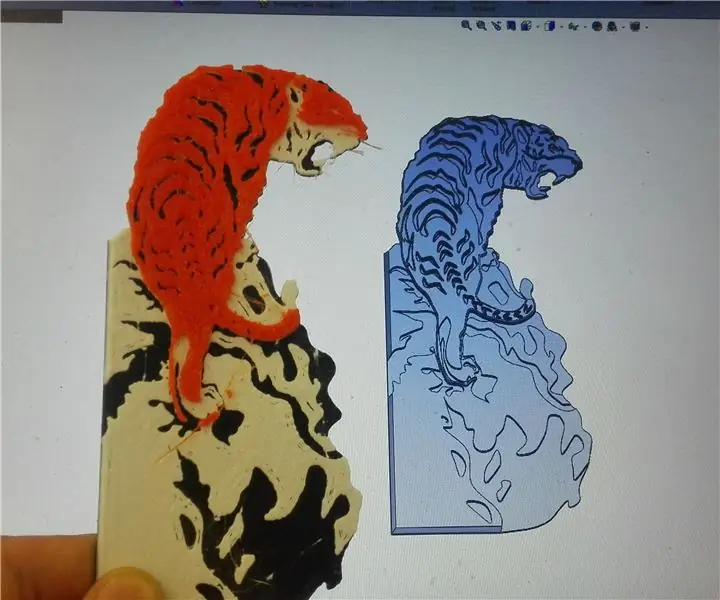
Tiger Painting 3d Printed: Tento návod kombinuje umění a 3D tisk dohromady, aby znovu vytvořil obraz tygra. Vlna se skládá ze 3 vláken: černého, bílého a oranžového. Funguje to tak, že po určitém množství vrstev vytisknete tygra tygra
Neopixel Ws2812 Duhová LED záře s M5stick-C - Spuštění Rainbow na Neopixelu Ws2812 pomocí M5stack M5stick C pomocí Arduino IDE: 5 kroků

Neopixel Ws2812 Duhová LED záře s M5stick-C | Spuštění Rainbow na Neopixelu Ws2812 pomocí M5stack M5stick C pomocí Arduino IDE: Ahoj, v tomto návodu se naučíme používat LED diody Neopixel ws2812 nebo LED pásek nebo LED matici nebo LED kroužek s vývojovou deskou m5stack m5stick-C s Arduino IDE a vytvoříme s ním duhový vzor
Pumpkin Pi Digital Decoration Controller: 5 kroků (s obrázky)

Pumpkin Pi Digital Decoration Controller: Ahoj lidi, dovolte mi, abych vám představil Pumpkin Pi. Jednoduše řečeno, je to I/O řadič pro Raspberry Pi s dvanácti programovatelnými výstupy, ale s trochou hocus-pocus (nebo kódu Pythonu pro vás a mě) se z něj stává digitální dekorační řadič
